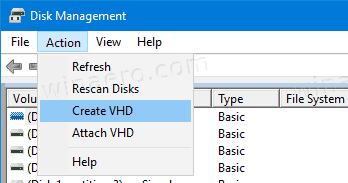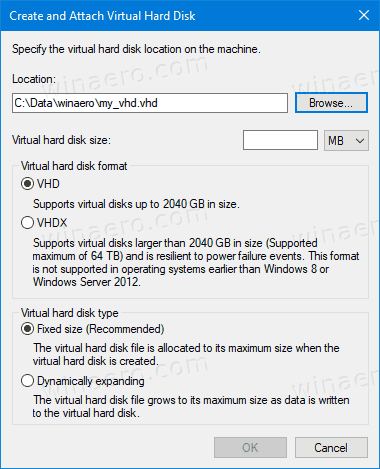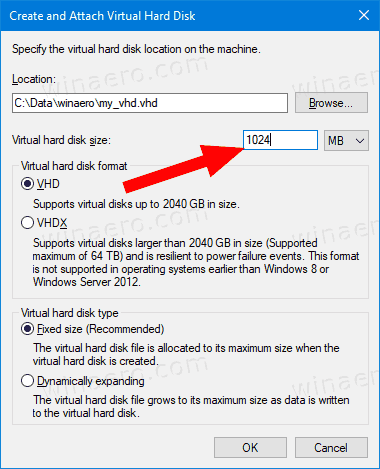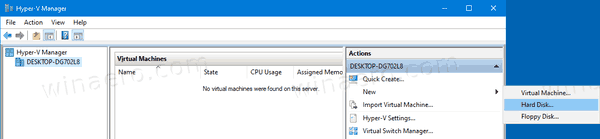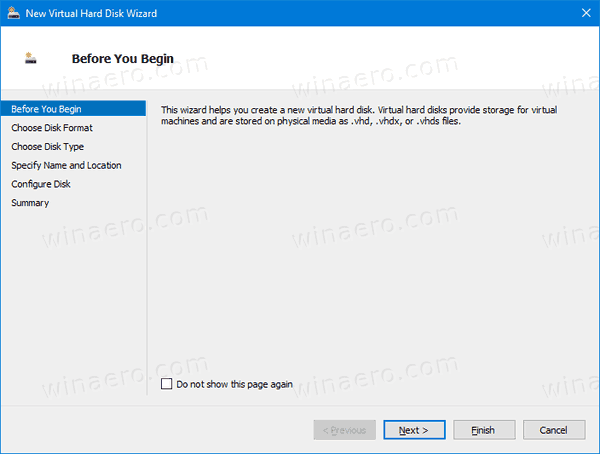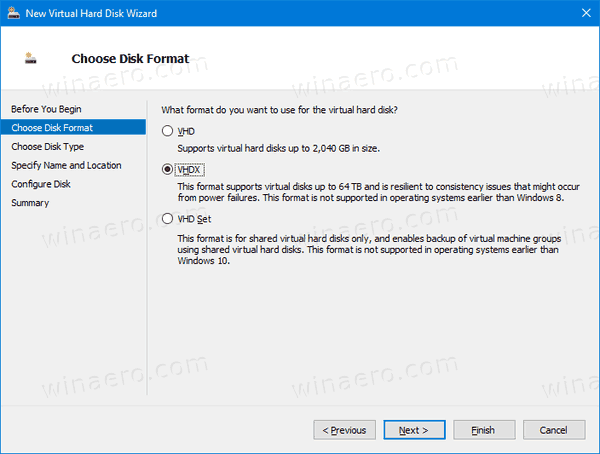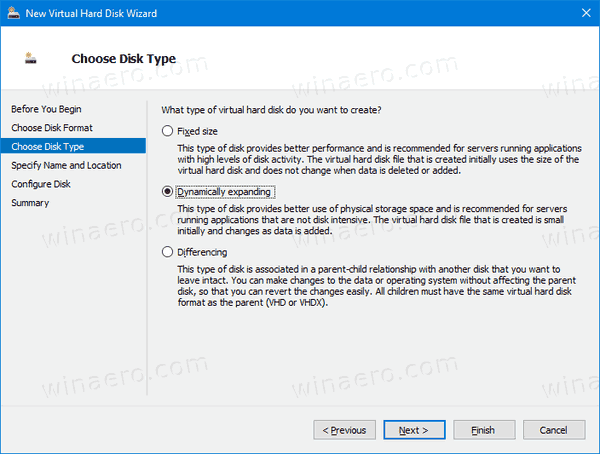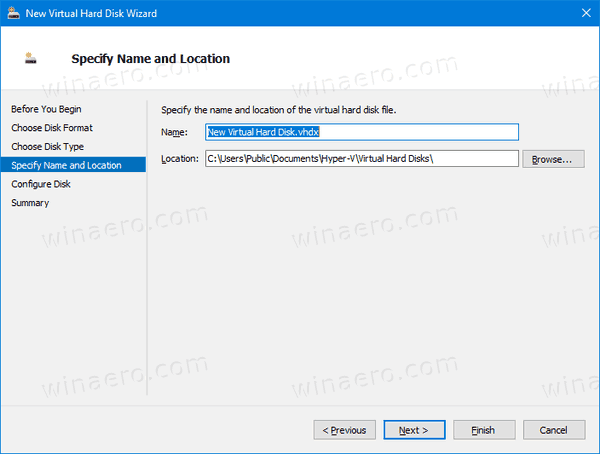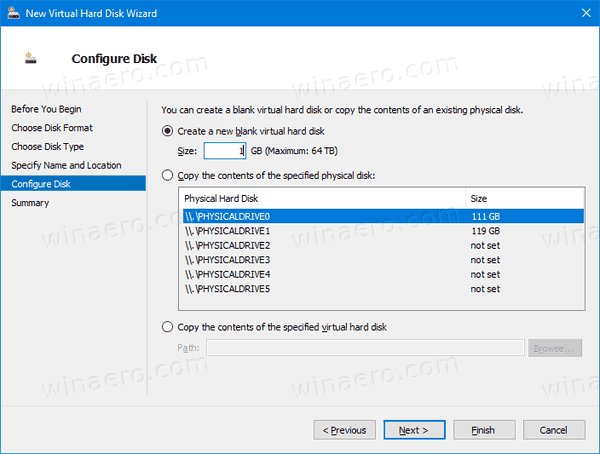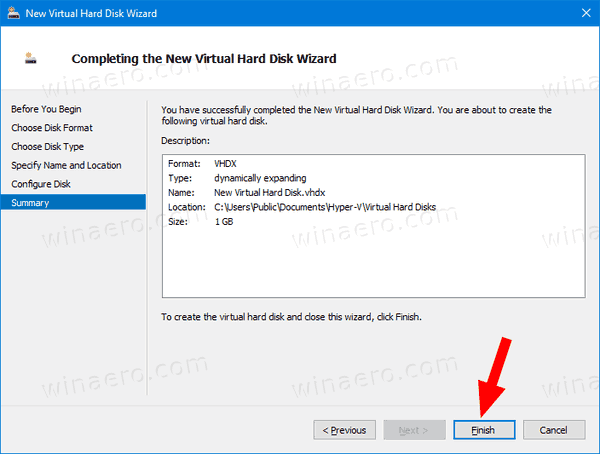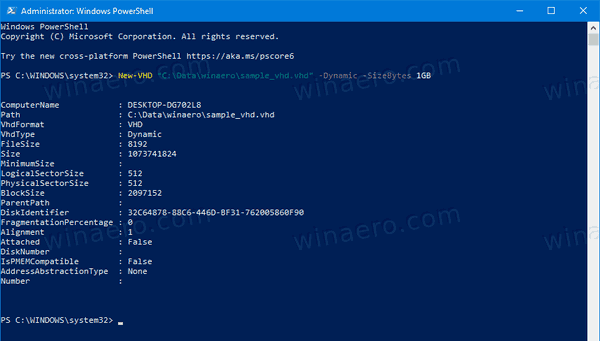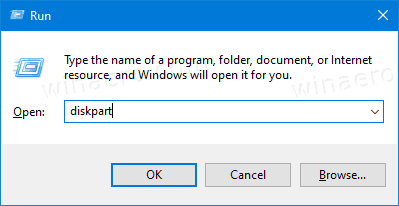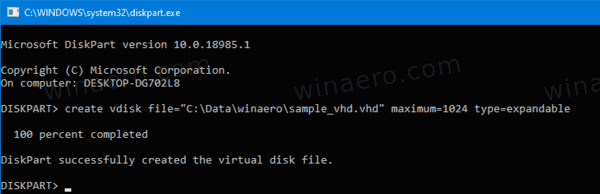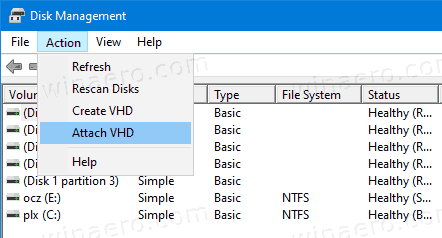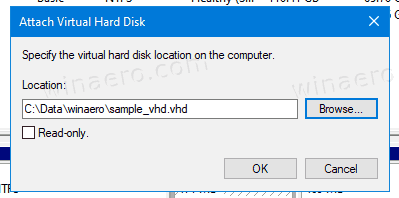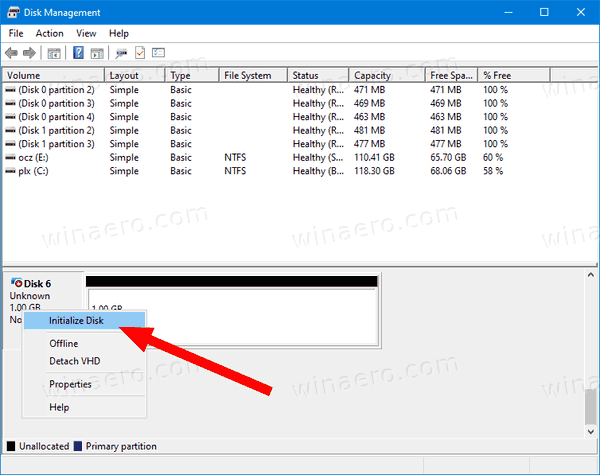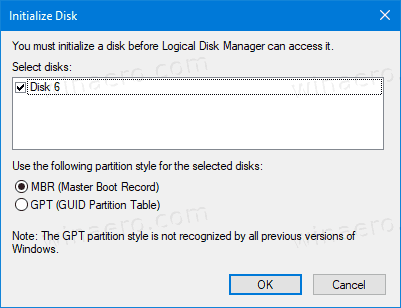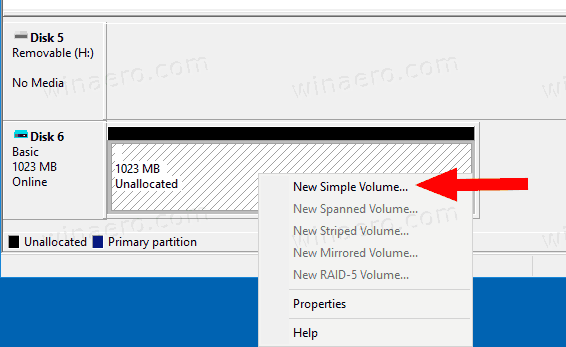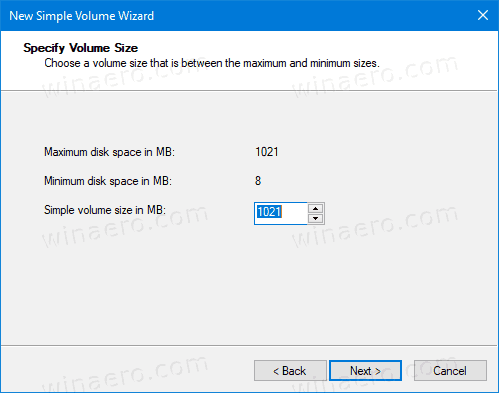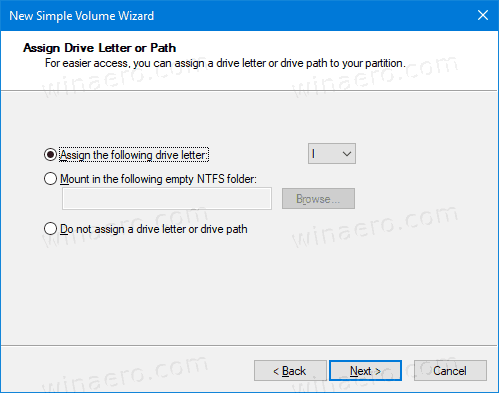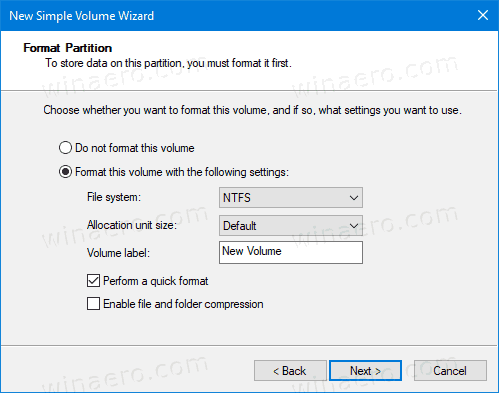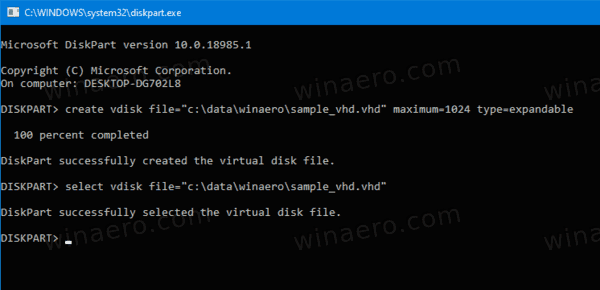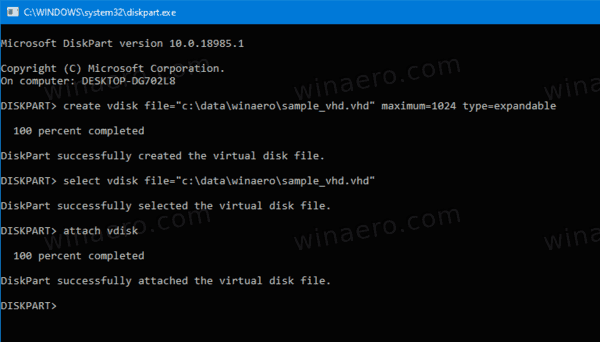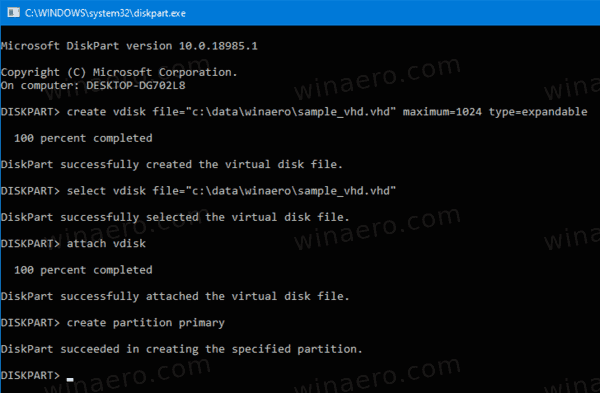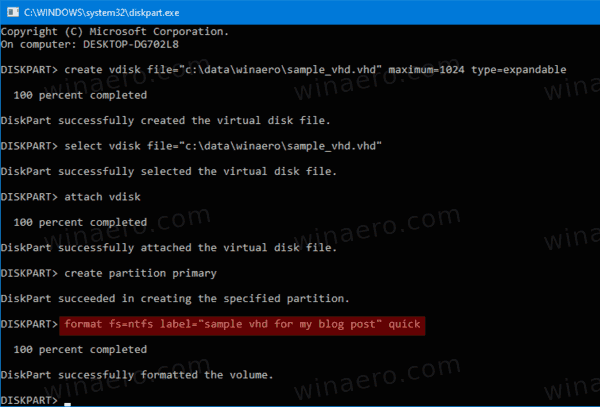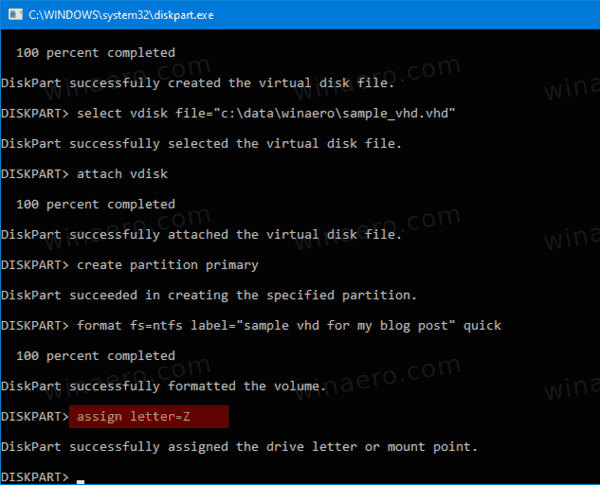Windows10で新しいVHDまたはVHDXファイルを作成する方法
Windows 10は、仮想ドライブをネイティブにサポートします。 ISO、VHD、VHDXファイルを認識して使用することができます。 ISOファイルの場合、Windows10は仮想ディスクドライブを作成します。 VHDおよびVHDXファイルの場合、Windows 10は、ファイルエクスプローラーのThisPCフォルダーからアクセスできる新しいドライブを作成します。また、これらのファイルはで使用することができます Hyper-Vマシン 。今日は、新しいVHDまたはVHDXファイルを作成するために使用できるさまざまな方法を確認します。
広告
セーフモードps4の入り方
仮想ハードディスク(VHD)ファイル形式を使用すると、オペレーティングシステムで使用するために、ハードディスクを個別のファイルにカプセル化できます。仮想ディスク物理ハードディスクが使用されるのとまったく同じ方法で。これらの仮想ディスクは、標準のディスクおよびファイル操作をサポートしながら、ネイティブファイルシステム(NTFS、FAT、exFAT、およびUDFS)をホストできます。 VHDファイルの最大サイズは2,040GBです。
VHDXは、VHD形式の新しいバージョンであり、古いVHD形式よりもはるかに大きなストレージ容量を備えています。また、電源障害時のデータ破損保護を提供し、動的ディスクと差分ディスクの構造アラインメントを最適化して、新しい大規模セクターの物理ディスクのパフォーマンス低下を防ぎます。最大64TBの仮想ハードディスクストレージ容量をサポートします。
Windows 10は、次の2種類の仮想ディスクをサポートしています。
- 修繕 -VHDイメージファイルは、要求された最大サイズに対してバッキングストアに事前に割り当てられています。
- 拡張可能 -「動的」、「動的に拡張可能」、「スパース」とも呼ばれるVHDイメージファイルは、仮想ディスクに現在含まれている実際のデータを格納するために必要なだけバッキングストア上のスペースを使用します。このタイプの仮想ディスクを作成する場合、VHD APIは、要求された最大サイズに基づいて物理ディスクの空き領域をテストしないため、使用可能な物理ディスクの空き容量よりも大きい最大サイズの動的仮想ディスクを正常に作成できます。スペース。
Windows 10で新しいVHDまたはVHDXファイルを作成するために使用できる方法はいくつかあります。その後、仮想マシンに割り当てたり、実行中のシステムにマウントしたりできます。
Windows10で新しいVHDまたはVHDXファイルを作成するには
- Win + Xキーをキーボードで一緒に押します。
- メニューから、[ディスクの管理]を選択します。

- [ディスクの管理]で、[アクション> VHDを作成するメニューから。
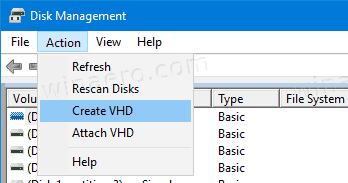
- クリックしてくださいブラウズボタンをクリックして、目的のVHD(X)ファイルの場所を指定します。
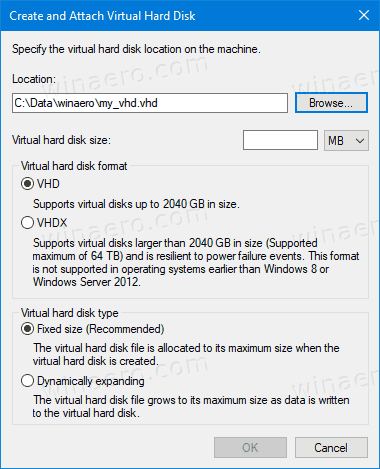
- VHDファイルを作成するファイルサイズを入力します。
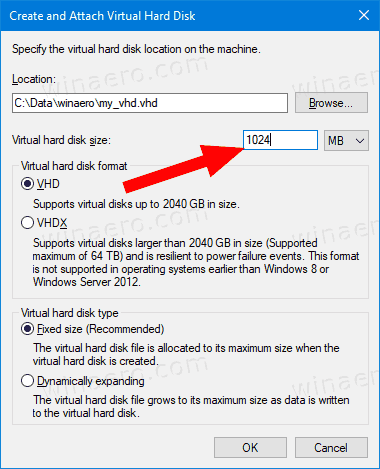
- ファイルタイプ(VHDまたはVHDX)を選択します。
- 選択する固定サイズまたは動的に拡大あなたの場合に最もよく機能するものに応じて。
- クリックOKこれで完了です。
出来上がり、VHDファイルを作成しました。ディスクがディスク管理コンソールに表示されます。
新しいVHDファイルを作成するために使用できる代替オプションがあります。
Hyper-Vマネージャーを使用してVHD(X)ファイルを作成する
- 開いた Hyper-Vマネージャーアプリ (Win + R>タイプ
virtmgmt.msc実行ボックスに)。 - 左側でサーバーを選択します。
- 右側で、をクリックします新着下行動、を選択しますハードディスク。
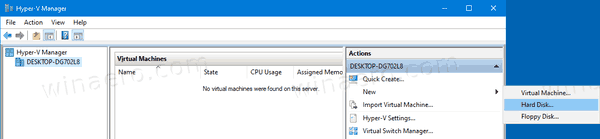
- クリック次仮想ディスクウィザードダイアログで。
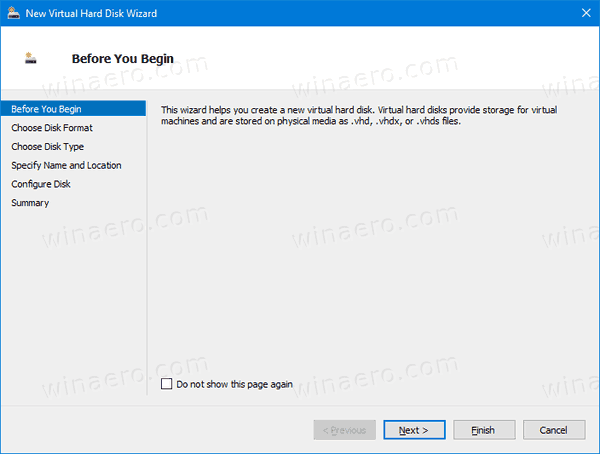
- 選択するVHDまたはVHDXディスクフォーマット用。
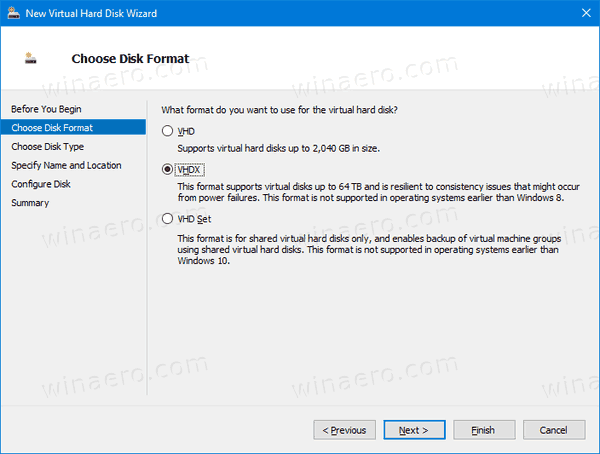
- 選択する固定サイズまたは動的に拡大必要なディスクタイプに対応します。
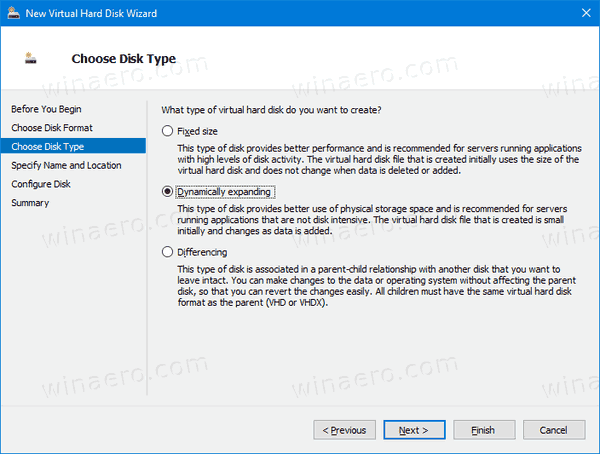
- 次に、新しいVHDファイルのディレクトリパスとファイル名を指定します。
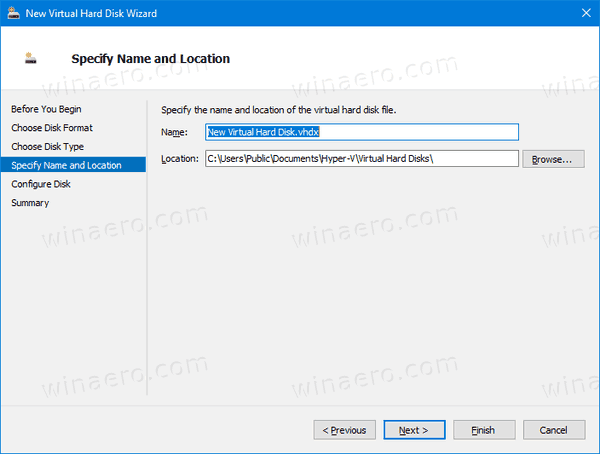
- 選択する新しい空の仮想ハードディスクを作成します必要なディスクサイズをGB単位で入力します。
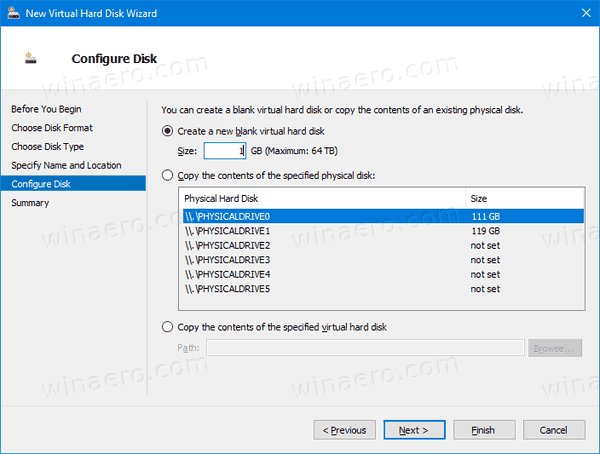
- すべてが正しいことを確認し、をクリックします終了。
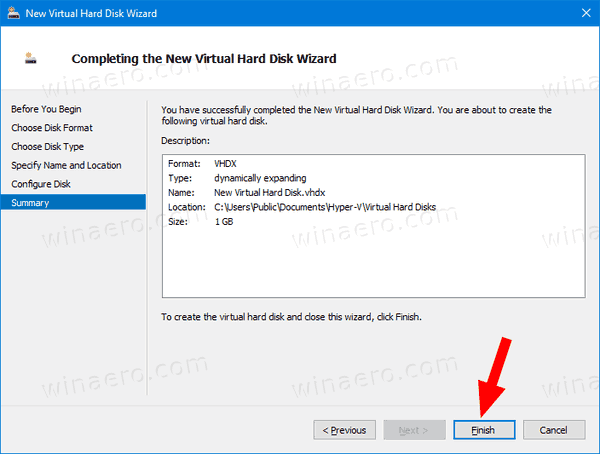
これで完了です。
それでは、PowerShellでどのように実行できるかを見てみましょう。
注:これらのPowerShellコマンドは、次の場合にのみ機能します。 Hyper-V機能が有効になっている 。
PowerShellを使用して新しいVHD(X)ファイルを作成する
- 管理者としてPowerShellを開く 。
- 次のコマンドを実行して、固定サイズのVHDファイルを作成します。
New-VHD -Path'Full path to vhd file '-Fixed -SizeBytes。 - 動的に拡張するVHDを作成するには、コマンドNew-VHD -Path'.vhdまたは.vhdxの場所のフルパス '-Dynamic-SizeBytesを発行します。
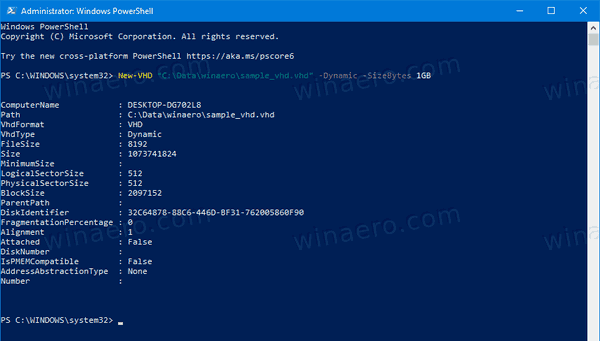
- 代替
フルパス to vhd file保存する.vhdまたは.vhdxファイルの実際のフルパスを使用します。 - .vhdまたは.vhdxファイルを必要な最大サイズ(例:「1GB」)に置き換えます。これは、MB、GB、またはTBで表すことができます。
また、あなたは使用することができます DiskPart Windows 10で新しいVHD(X)ファイルを作成するためのツール。方法は次のとおりです。
DiskPartを使用して新しいVHDまたはVHDXファイルを作成する
- キーボードのWin + Rショートカットキーを押します [実行]ダイアログを開きます 。
- タイプ
diskpart[実行]ボックスに移動し、Enterキーを押します。 UACプロンプトを確認します。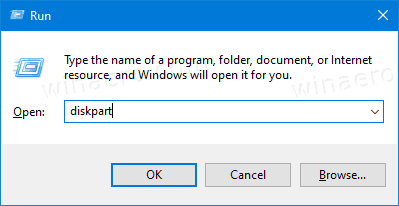
- 次のコマンドを入力します。
create vdisk file = 'Full path to vhd file' maximum = type = fixed。これにより、新しい固定サイズのVHDが作成されます。 - 動的に拡張するVHD / VHDXファイルを作成するには、次のコマンドを実行します。
create vdisk file = 'Full path to vhd file' maximum = type = expandable。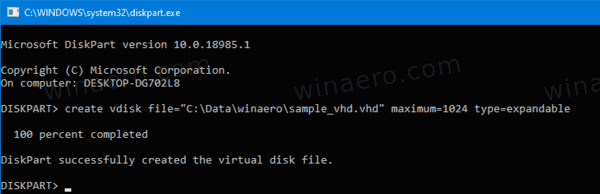
- 代替
フルパス to vhd file保存する場所の.vhdまたは.vhdxファイルの実際のフルパスを使用します。 - メガバイト単位の.vhdまたは.vhdxファイルに必要な最大サイズに置き換えます。例えば。 1GBの場合は1024。
これで完了です。
VHDファイルの作成に使用した方法に関係なく、VHDファイルにデータを保存するには、ファイルシステムを作成する必要があります。オペレーティングシステムをインストールするか、いくつかのファイルをコピーします。これがその方法です。
VHDまたはVHDXファイルでファイルシステムを作成するには、
- を押します Win + Xキー キーボードで一緒に。を参照してください Winキーを使用したショートカットのリスト Windows10で利用できます。
- メニューから、[ディスクの管理]を選択します。

- リストにVHDが表示されない場合は、[アクション> VHDを接続するメニューから。
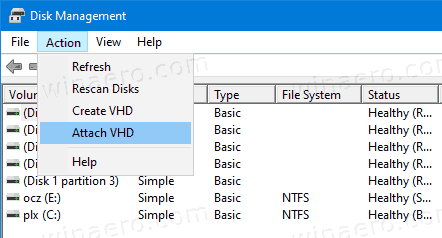
- VHDファイルを参照し、[OK]をクリックします。 「読み取り専用」オプションはチェックしないでください。
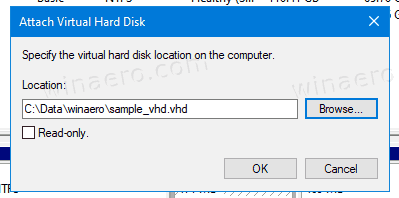
- VHDファイルが新しいドライブとしてリストに表示されます。
- 添付されたVHDファイルを右クリックして、ディスクを初期化するコンテキストメニューから。
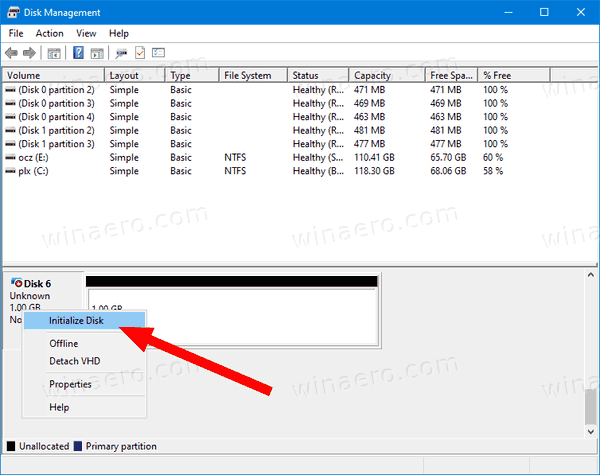
- 選択する MBRまたはGPT パーティションスタイルについては、[OK]をクリックします。
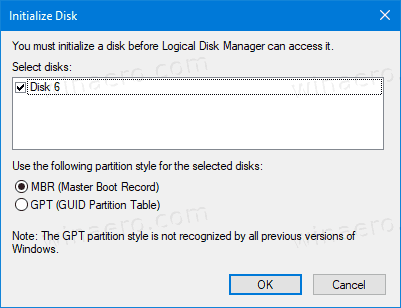
- 仮想ドライブの未割り当て領域を右クリックして、新しいシンプルボリューム..。
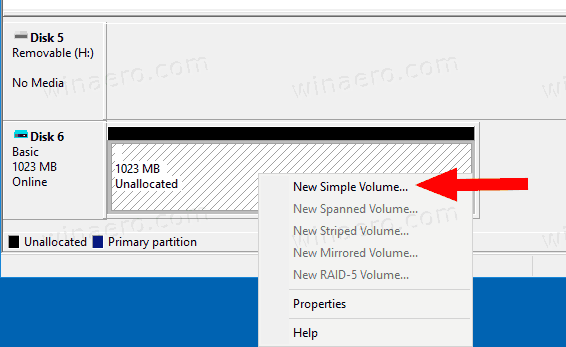
- パーティションサイズ、ファイルシステムを選択し、新しいパーティションのボリュームラベルを指定します。
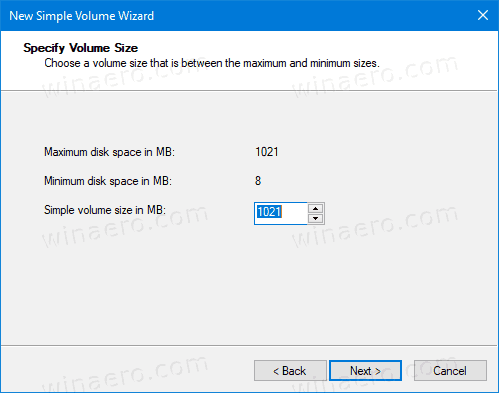
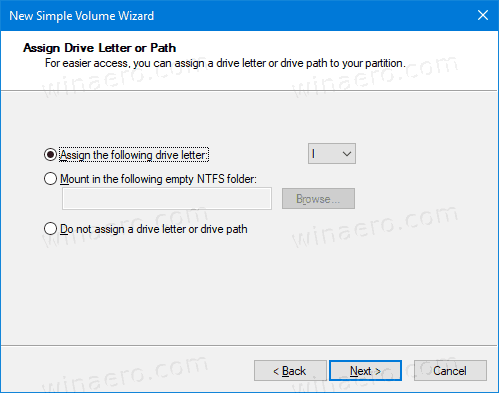
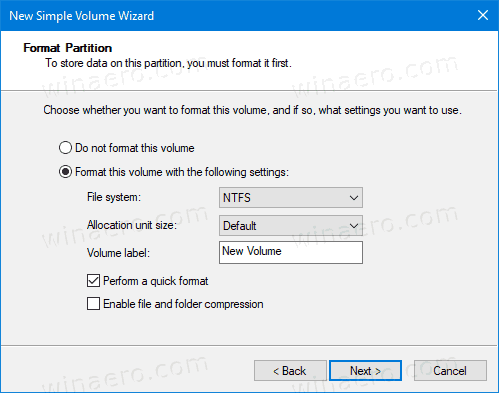
- これで、VHDファイルを通常のタスクに使用できるようになりました。
または、DiskPartを使用してドライブのファイルシステムを作成することもできます。
lg g 時計 r バッテリー寿命
DiskPartを使用してVHDまたはVHDXファイルにファイルシステムを作成する
- キーボードのWin + Rショートカットキーを押します [実行]ダイアログを開きます 。
- タイプ
diskpart[実行]ボックスに移動し、Enterキーを押します。 UACプロンプトを確認します。 - diskpartプロンプトで、コマンドを入力して実行します
select vdisk file = '。vhdまたは.vhdxの場所のフルパス'。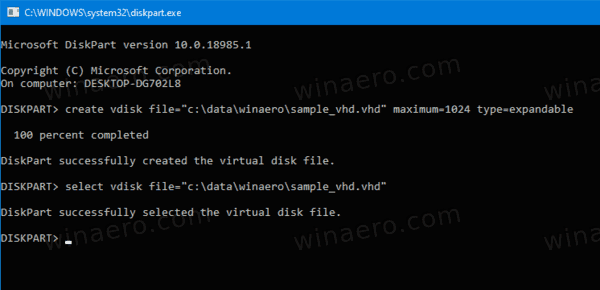
- コマンドを入力して実行します
vdiskを接続します。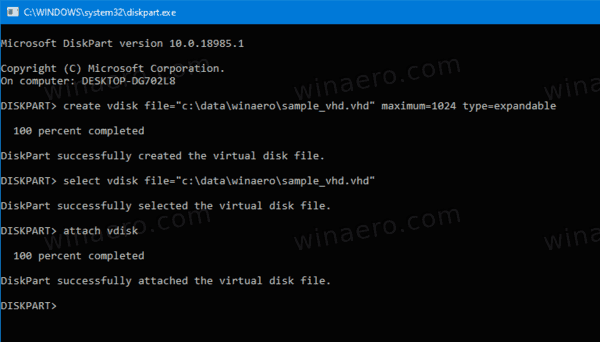
- 次のコマンドを使用して、VHDに新しいパーティションを作成します。
パーティションプライマリを作成する。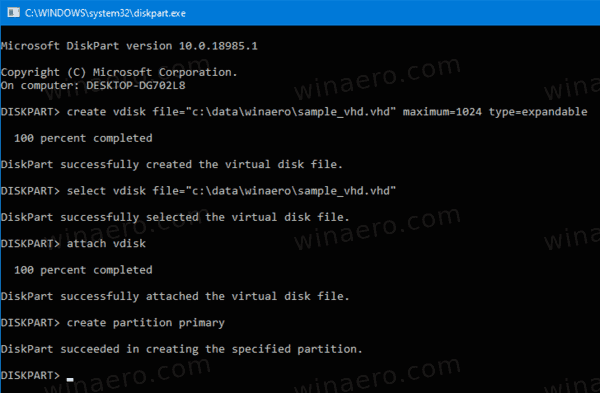
- コマンドを使用してパーティションをフォーマットします
format fs = FILE_SYSTEM_NAME label = '選択したディスクラベル'クイック。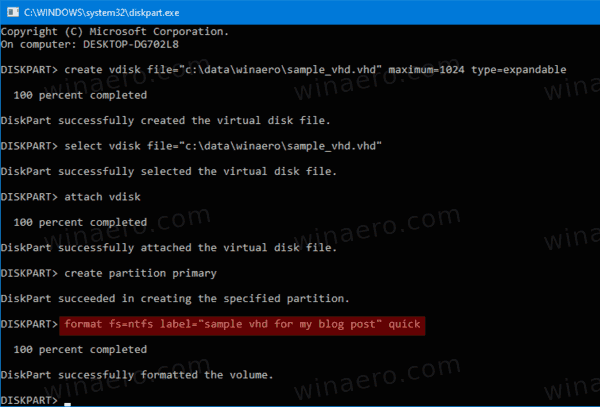
- FILE_SYSTEM_NAMEをFAT、FAT32、またはNTFSのいずれかに置き換えます。 NTFSを強くお勧めします。
- 交換
「お好みのディスクラベル」意味のある名前で「私の最初のVHD」。 - VHDで作成したパーティションをファイルエクスプローラーで表示するには、コマンドを発行します
割当。 Windowsは、使用可能なドライブ文字をパーティションに自動的に割り当てます。 - 代わりに、コマンドを実行できます
手紙を割り当てる=(例えば。文字= Zを割り当てる)Windowsに特定のドライブ文字をVHDのパーティションに割り当てさせる。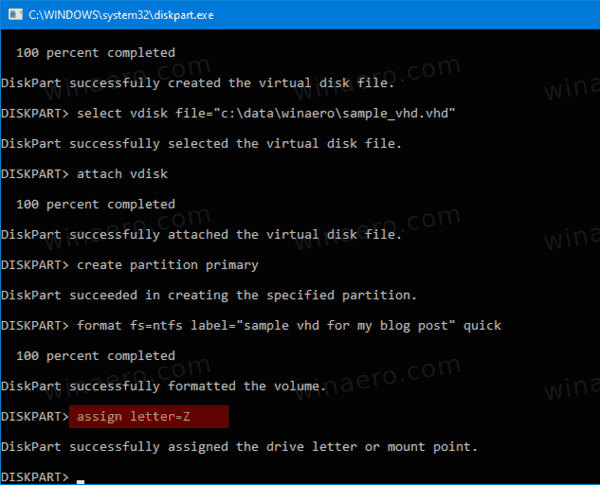
これで完了です。これでドライブがファイルエクスプローラーに表示され、使用できるようになります。
それでおしまい!